
お困りならコレ!Twitter動画が見れない時の裏技
Twitterの動画が再生できなくてお困りでしょうか?Twitterは、コメントやリアクションと共に、さまざまな面白い動画がシェアされるプラットフォームとして、多くのユーザーに親しまれています。タイムラインをスクロールするだけで、興味を引く動画が自動的に再生され、簡単に楽しむことができます。しかし、最近では、Twitterで動画が見られないという問題がユーザーの間で報告されています。
この記事では、Twitterの動画が見られない原因として考えられるいくつかの要因について詳しく説明し、それに対する具体的な対処法を分かりやすくご紹介いたします。ぜひ、問題解決にお役立てください。
Twitter動画が見られない・再生できない場合の対処
Twitterで動画が見られない、または再生できない場合には、いくつかの対処法があります。以下に、具体的な解決策を順を追って説明します。
方法1:インターネット接続を確認する
まず、インターネット接続が安定しているか確認しましょう。Wi-Fiを利用している場合は、ルーターを再起動したり、電波の強い場所に移動したりすることで接続状況が改善することがあります。モバイルデータを使用している場合は、通信状態が良好か、データ制限がかかっていないかを確認してください。
方法2:ブラウザやアプリの再起動
ブラウザやTwitterアプリが正しく動作していない場合、再起動することで問題が解消されることがあります。アプリの再起動方法は、アプリを完全に終了させてから再度起動するだけです。ブラウザを利用している場合は、ブラウザのタブを閉じて再度開くか、ブラウザ自体を再起動してください。
方法3:キャッシュを削除する
キャッシュが原因で動画が再生されないことがあるため、キャッシュをクリアすることを試みてください。アプリやブラウザの設定からキャッシュを削除することで、問題が解決することがあります。キャッシュをクリアした後は、再度Twitterを開いて動画を再生してみましょう。
方法4:アプリやブラウザのアップデート
Twitterアプリやブラウザが最新バージョンでない場合、不具合が発生することがあります。App StoreやGoogle Play、ブラウザの公式サイトで最新バージョンが公開されているか確認し、必要に応じてアップデートを行ってください。アップデート後、動画の再生を再度試みてください。
方法5:デバイスの再起動
上記の方法で問題が解決しない場合、デバイス自体を再起動してみましょう。再起動することで、システム全体がリフレッシュされ、問題が解消されることがあります。
方法6:他のブラウザやデバイスで試す
現在使用しているブラウザやデバイスで問題が続く場合、他のブラウザやデバイスを試してみるのも一つの手です。異なるブラウザやデバイスでTwitterにアクセスし、動画が正常に再生できるか確認してみてください。
方法7:Twitterサーバーの状況を確認する
問題が解決しない場合は、Twitter側でサーバーの障害が発生している可能性もあります。Twitterのステータスページや、ダウンディテクターのようなサービスを利用して、他のユーザーも同様の問題を報告しているか確認してください。この場合、Twitter側で問題が解決されるのを待つしかありません。
方法8:コンテンツ制限を確認する
再生しようとしている動画に年齢制限や地域制限がかかっていないかも確認しましょう。アカウントの設定を見直し、年齢確認や地域設定を適切に変更することで、動画が再生できるようになることがあります。
これらの対処法を試すことで、Twitterで動画が再生できない問題を解決できる可能性が高まります。問題が解消されるまで、順番に対処法を試してみてください。
おまけ:再生できないTwitter動画を修復する方法
Twitterで気に入った動画をダウンロードしたのに、再生できなくて困ったことはありませんか?ファイルが破損していたり、ダウンロード中にエラーが発生したりすると、動画が正常に再生されないことがあります。
そんな時に役立つのが、動画修復ソフト「4DDiG File Repair」です。この強力なツールを使えば、数ステップで破損やちらつき、ぼやけなどの問題を修復し、大切な動画を元通りに再生できるようになります。
★4DDiG File Repair (Windows版) を無料体験
★4DDiG File Repair (Mac版) を無料体験
手順1:4DDiG File Repairを起動します。左側のメニューバーの「ファイルの修復」タブをクリックします。次に、「動画修復」を選択し、その下にある「動画を追加」ボタンをクリックします。

手順2:「動画を追加する」ボタンをクリックし、破損したAVI動画を追加します。

手順3:「すべてを修復」ボタンをクリックすると、プログラムは自動的に破損したAVI動画を修復します。

手順4:動画の修復が完了すると、修復されたAVI動画をプレビューして、指定した場所に保存できます。
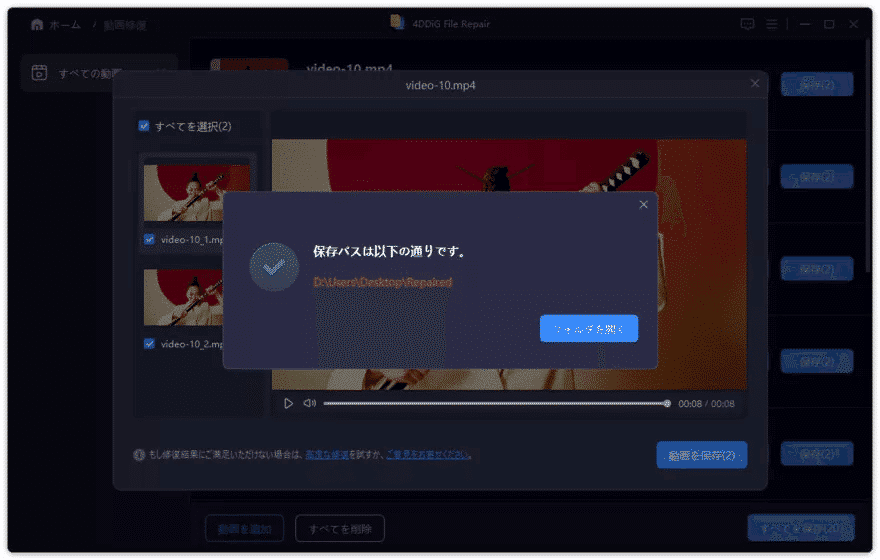
最後に
Twitter上には、コメントつきの興味深い動画が数多くアップロードされています。スクロールするだけで動画が自動再生されるのが魅力で、手軽に動画を楽しめます。しかし時折、動画が再生されたにもかかわらず視聴できないという問題が発生することがあります。
この場合は、まずシンプルな設定の確認やアプリの再起動を試してみるとよいでしょう。それでも問題が解決しない場合は、動画ファイル自体が破損している可能性があります。
そのようなときは、専用の動画修復ツール「4DDiG File Repair」の使用をおすすめします。このツールは、ちらつきやぼやけなどの問題を簡単な操作で修復できる強力なソフトウェアです。専門知識がなくても大切なデータを簡単に復元できるので便利です。
★4DDiG File Repair (Windows版) を無料体験
★4DDiG File Repair (Mac版) を無料体験
関連記事
Twitterで動画が見れない・再生できない理由と対処法
Twitter動画の画質が悪くなる原因と高画質でアップロードする方法
Twitter (X) の動画を保存するサイト
【4DDiG File Repairについて】
4DDiG File Repairは、AI技術を搭載したファイル修復と高画質化のオールインワンツールです。破損した動画・写真・ファイル・音声を修復するだけでなく、動画や写真の画質を向上させ、さらに白黒の動画や写真をカラー化することも可能です。ぜひお試しください!
公式HP:https://4ddig.tenorshare.com/jp/file-repair.html
公式X(旧Twitter):https://x.com/4ddigjp
公式YouTube:https://www.youtube.com/@-Tenorshare4DDiGJapan
公式Note:https://note.com/tenorshare_4ddig
この記事が気に入ったらサポートをしてみませんか?
